Далее вы узнаете, как работать с Canvas в Python's GUI-библиотеке Tkinter. Этот учебник проведет вас через процесс создания небольшой программы, в которой вы будете отображать круг на Canvas. Работа с Canvas не только является основным навыком в GUI-программировании, но и увлекательным способом креативно взаимодействовать с кодом.
Основные выводы
- Canvas служит "холстом" для отображения форм и графики.
- С помощью Tkinter вы можете создавать окна, Canvas и кнопки.
- Цвета можно легко задавать с помощью шестнадцатеричных кодов.
- Лямбда-функции позволяют передавать параметры функциям, что делает программирование более гибким.
Пошаговое руководство
Чтобы понять процесс, мы будем работать с простым примером, где мы нарисуем круг и изменим цвет с помощью нажатий кнопок.
Шаг 1: Создание окна
Сначала создайте окно, в котором будет размещен Canvas. При этом вы можете задать заголовок для окна.
root = tk.Tk() root.title("Круг на Canvas")
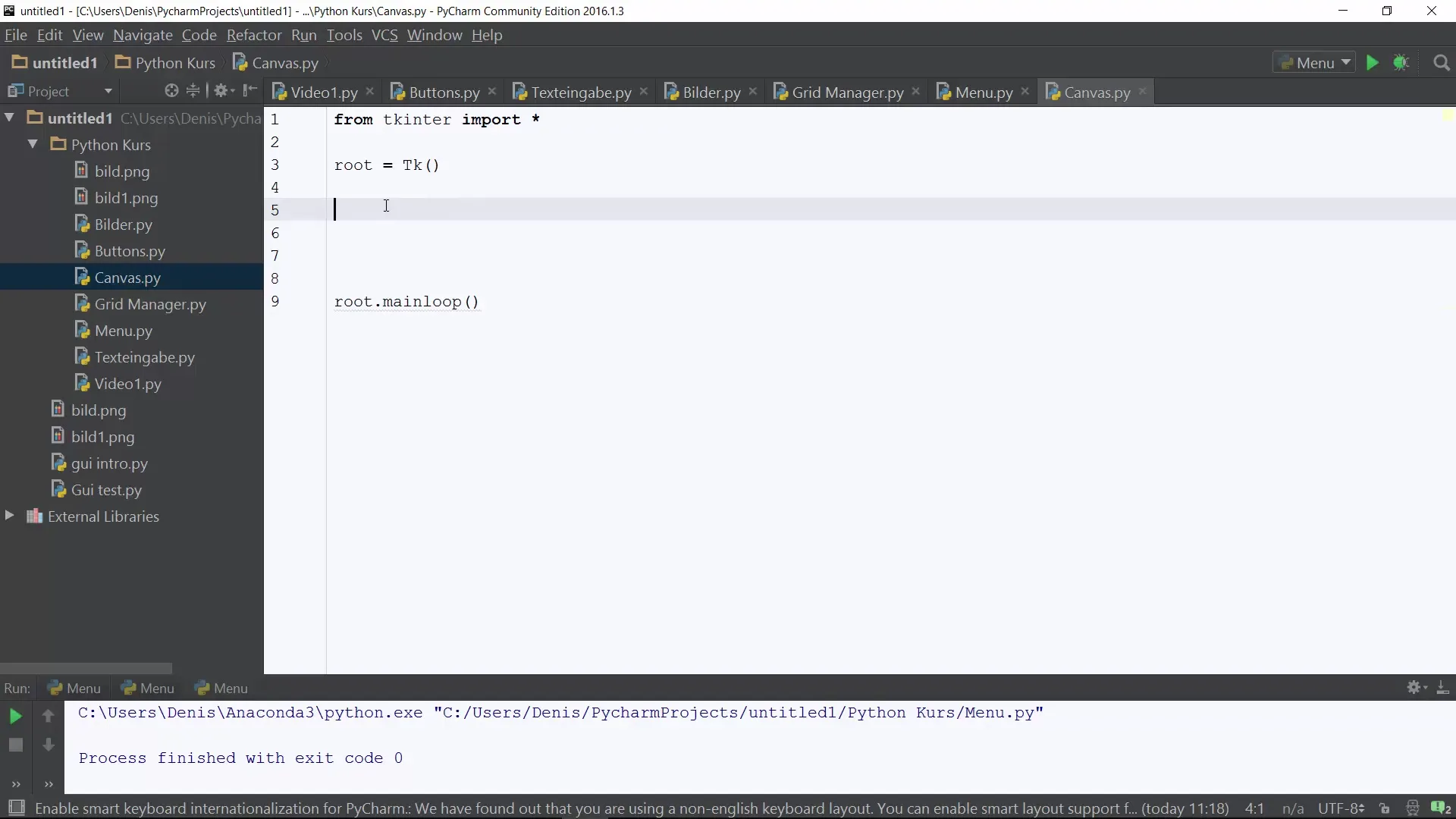
Шаг 2: Установка цвета фона
Вы должны назначить вашему окну цвет фона. В нашем случае мы используем чистый белый, который определяется его шестнадцатеричным кодом #FFFFFF.
Шаг 3: Создание Canvas
Теперь создайте Canvas, задав его размер (ширину и высоту). В этом примере он должен составлять 200 пикселей.
Шаг 4: Рисование круга
Теперь мы можем начать рисовать круг на нашем Canvas. Это делается с помощью метода create_oval, который определяет положение и цвет круга. В данном случае у круга одинаковые X и Y значения стартовой и конечной позиции.
Шаг 5: Добавление кнопок для изменения цвета
Чтобы изменить цвет круга, мы добавим три кнопки, каждая из которых представляет собой другой цвет (красный, желтый, зеленый). Сначала создайте область для кнопок.
Шаг 6: Создание кнопок
Для каждой кнопки вы можете использовать класс Button. При этом устанавливается команда, которая изменяет цвет круга при нажатии кнопки.
red_button = tk.Button(button_frame, text="Красный", command=lambda: draw_circle("red")) red_button.grid(row=0, column=0)
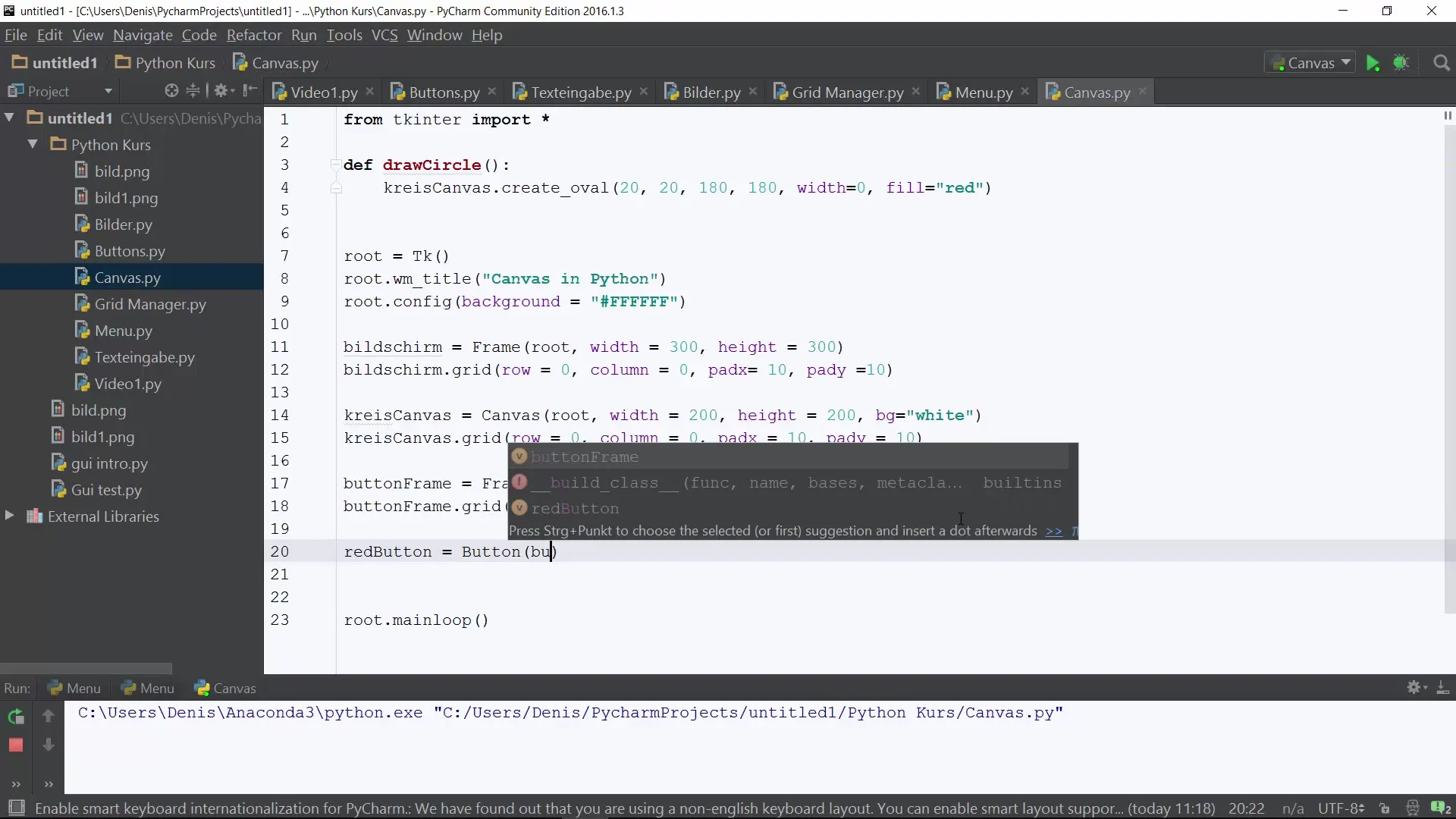
Шаг 7: Добавление дополнительных кнопок
Повторите предыдущий шаг для цветов желтый и зеленый.
green_button = tk.Button(button_frame, text="Зеленый", command=lambda: draw_circle("green")) green_button.grid(row=0, column=2)
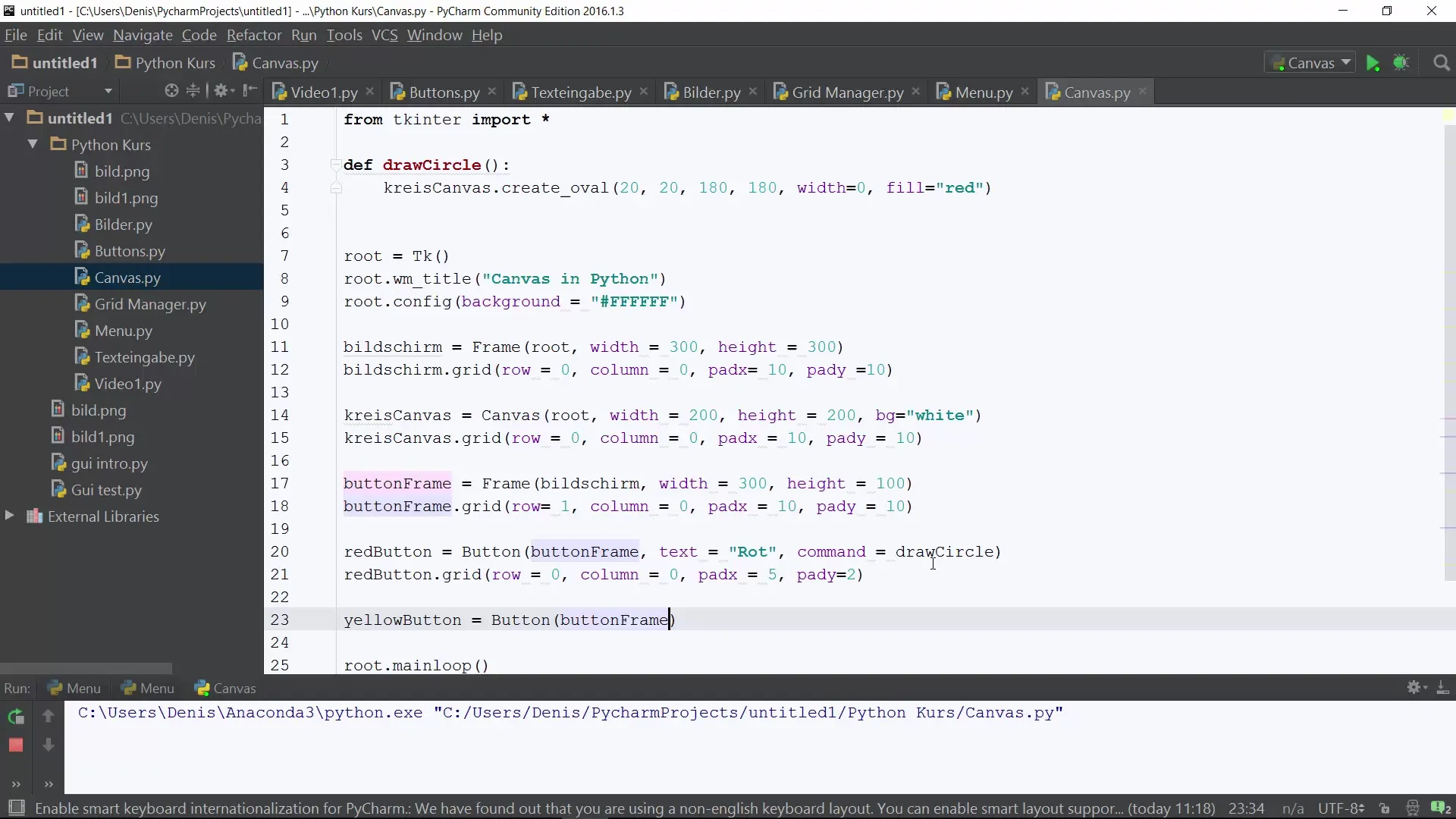
Шаг 8: Запуск приложения
Наконец, вы должны запустить главный цикл Tkinter, чтобы окно отобразилось и работало с взаимодействиями пользователей.
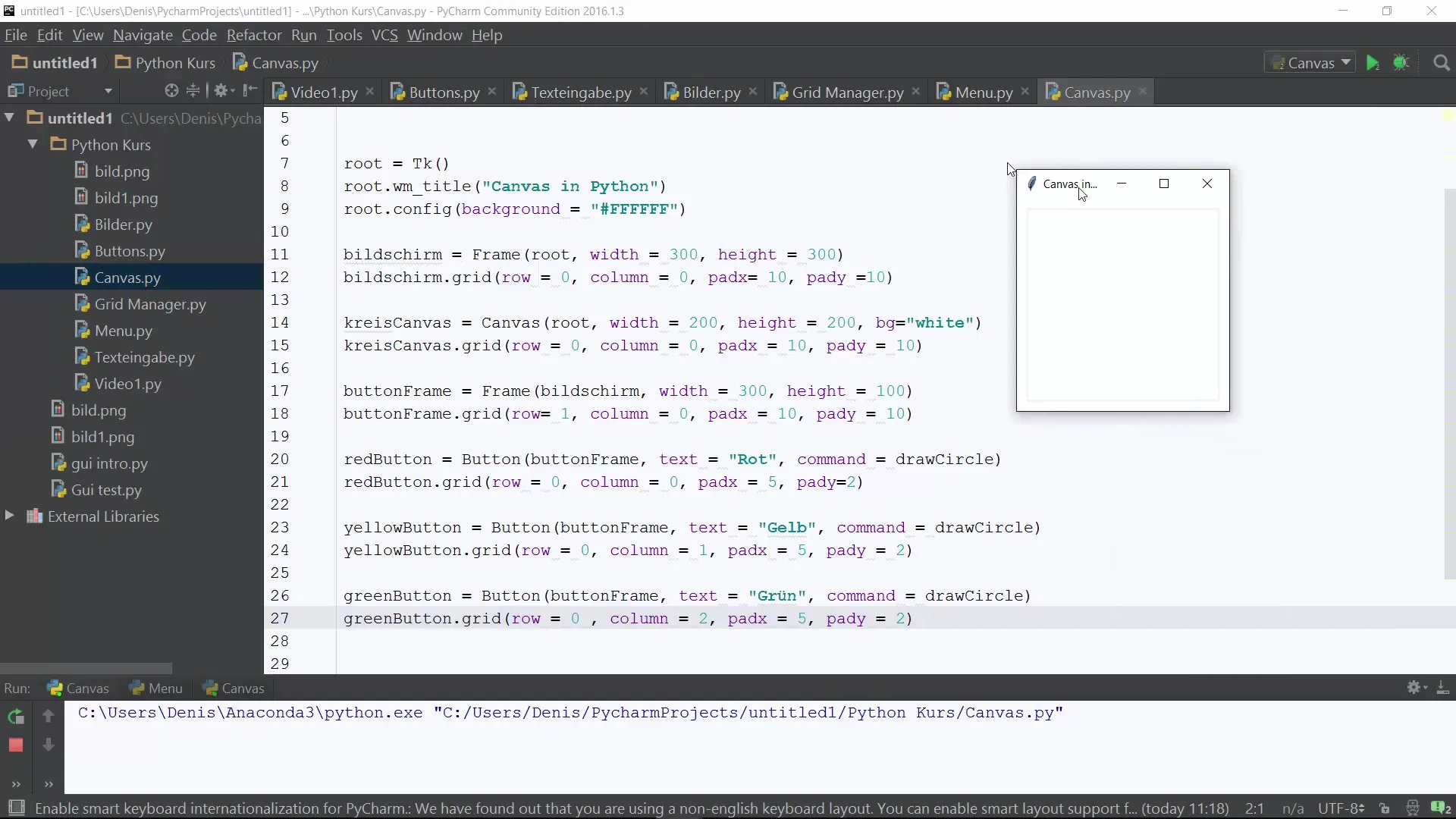
Итоги - Программирование Canvas на Python: Пошаговый учебник
Создание GUI-элементов с Python и Tkinter может быть как увлекательным, так и познавательным опытом. В этом учебнике вы узнали, как создать простое окно с Canvas и интерактивными кнопками, чтобы работать креативно и углублять свои навыки программирования.
Часто задаваемые вопросы
Как я могу изменить цвет фона?Цвет фона устанавливается при создании Canvas или главного окна, указывая шестнадцатеричный код.
Могу ли я создавать другие формы на Canvas?Да, с помощью методов, таких как create_rectangle или create_line, вы можете создавать различные формы.
Как работает lambda в командах кнопок?Lambda используется для определения короткой функции, которая передает команду функции draw_circle с определенным цветом.
Нужно ли мне устанавливать Tkinter?Как правило, Tkinter предустановлен. Проверьте, есть ли он у вас через установку Python.
Могу ли я также отображать изображения на Canvas?Да, с помощью метода create_image вы можете добавлять изображения на Canvas.


